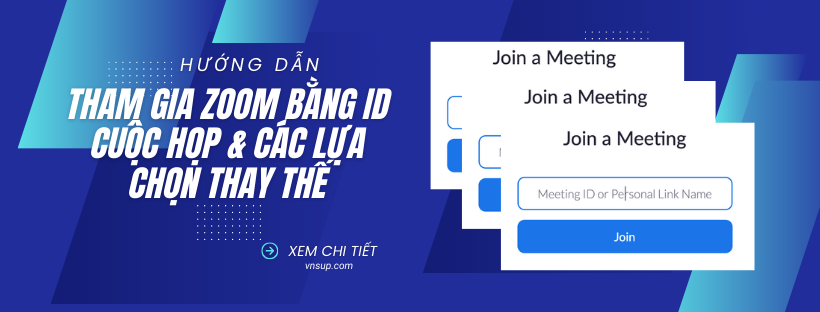Nếu bạn cần tham gia cuộc họp Zoom ngay lập tức nhưng không có liên kết, bạn có thể dễ dàng tham gia cuộc họp Zoom bằng ID hoặc thậm chí thử một số phím tắt tiện dụng khác.
Trong bài viết này, chúng tôi sẽ hướng dẫn bạn những cách đơn giản nhất để tham gia Zoom bằng ID cuộc họp từ máy tính hoặc thiết bị di động, không hề phức tạp. Ngoài ra, chúng tôi cũng hướng dẫn bạn cách thực hiện khi bạn không thể tham gia cuộc họp ngay lập tức và cách xử lý như một chuyên gia. Hãy cùng bắt đầu nhé!
ID cuộc họp Zoom là gì?
ID cuộc họp Zoom là số cuộc họp gồm 11 chữ số được liên kết với cuộc họp Zoom. Khi cuộc họp được tạo, Zoom sẽ tạo một ID cuộc họp duy nhất. Người tạo cuộc họp (Chủ nhà) sau đó có thể chia sẻ ID cuộc họp này với những người dùng Zoom khác (những người tham gia) dưới dạng lời mời Zoom và liên kết URL. Hãy giữ số này cẩn thận vì bạn sẽ cần nó để tham gia.
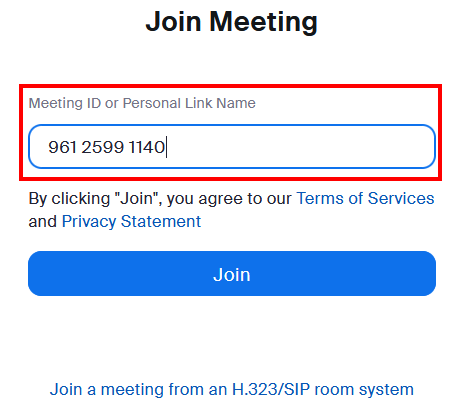
Trong Zoom, bạn có hai loại ID cuộc họp:
- ID cuộc họp cá nhân (PMI): Giống như số điện thoại Zoom cá nhân của bạn. Đây là mã gồm 10 chữ số (như 123-456-7890) được liên kết trực tiếp với tài khoản của bạn. Bạn có thể sử dụng cùng một PMI nhiều lần cho các cuộc họp, điều này rất tiện lợi cho các cuộc gặp gỡ trực tiếp hoặc gặp mặt cá nhân thường xuyên của bạn.
- ID cuộc họp được tạo tự động: Những ID này được Zoom tạo ra bất cứ khi nào bạn lên lịch một cuộc họp mới hoặc bắt đầu một cuộc họp ngay lập tức. Chúng dài 11 chữ số (như 123-4567-8901) và là duy nhất cho mỗi cuộc họp. Điều này tăng cường bảo mật vì mỗi cuộc họp có ID riêng hết hạn sau phiên họp.
*Xem thêm: Giá các gói Bản quyền Zoom Meeting tại Ngọc Thiên
Tìm ID cuộc họp Zoom ở đâu?
Để tìm ID cuộc họp Zoom của bạn, hãy bắt đầu bằng cách mở Zoom. Nếu bạn là người chủ trì, bạn sẽ thấy ID ở đầu cửa sổ khi cuộc họp bắt đầu. Nếu bạn là người tham gia, hãy kiểm tra liên kết lời mời hoặc email thường đề cập đến ID.
Đối với các cuộc họp đã lên lịch, chỉ cần vào tab “Cuộc họp” trong ứng dụng Zoom để tìm ID được liệt kê trong phần thông tin chi tiết về cuộc họp.
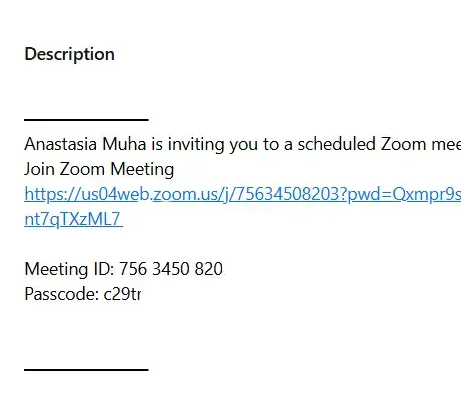
Bây giờ, chúng ta hãy xem cách tham gia cuộc họp Zoom bằng ID cuộc họp từ ứng dụng di động, ứng dụng máy tính để bàn hoặc trình duyệt web.
A. Cách tham gia Zoom bằng ID cuộc họp hoặc liên kết từ thiết bị di động:
- Tải xuống ứng dụng Zoom từ App Store (iOS) hoặc Google Play (Android) .
- Khởi chạy ứng dụng Zoom và nhấp vào “ Tham gia cuộc họp ”.
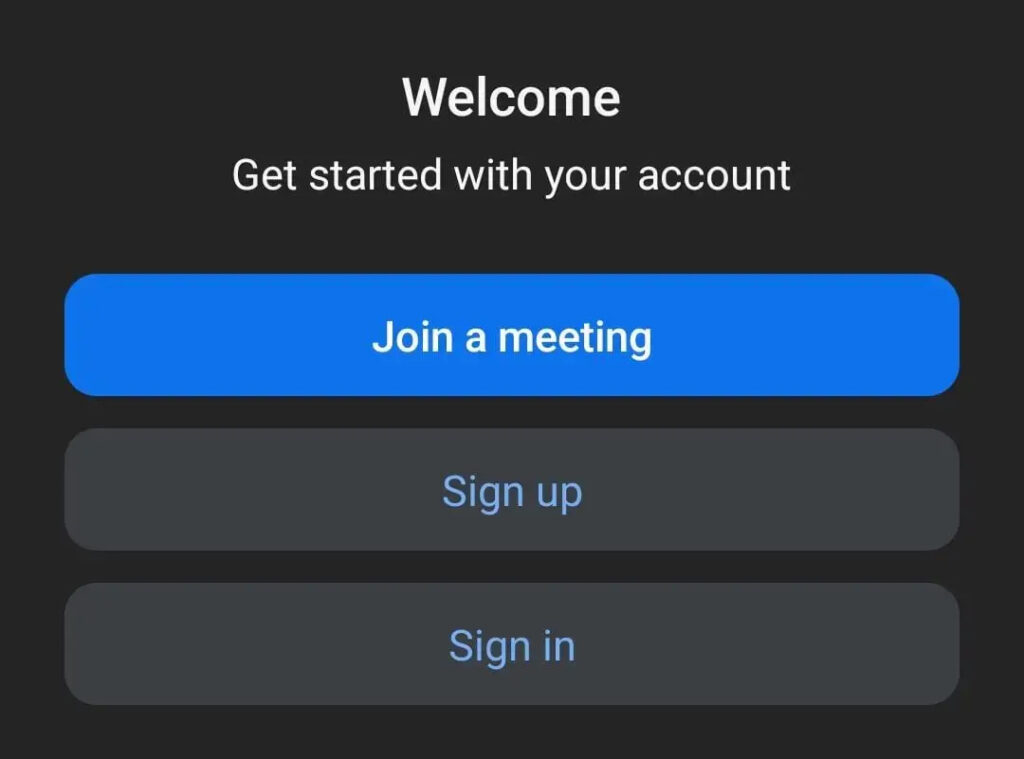
- Nhập ID cuộc họp và tên hiển thị của bạn.
- Chọn cài đặt âm thanh và video, sau đó chạm vào “ Tham gia ”.
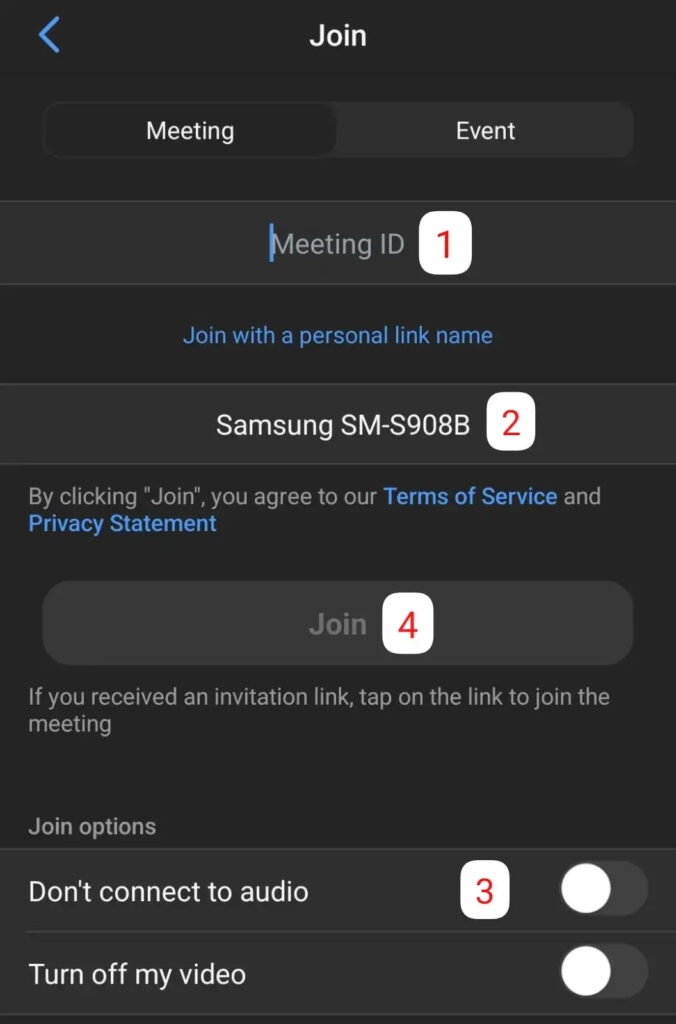
B. Cách tham gia Zoom bằng ID cuộc họp hoặc liên kết từ ứng dụng Zoom Client:
- Khởi chạy ứng dụng Zoom trên máy tính.
- Chọn “ Tham gia ”.
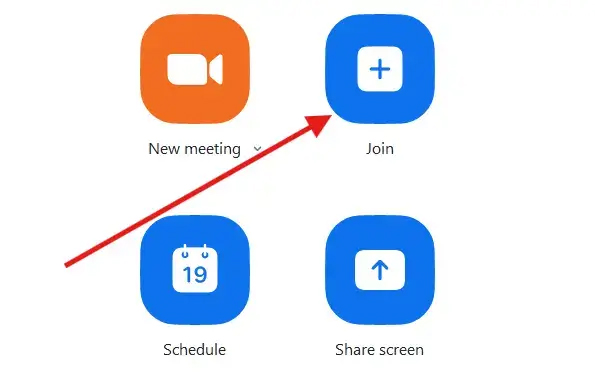
- Nhập ID cuộc họp và tên của bạn.
- Chọn cài đặt âm thanh và video.
- Nhấp vào “ Tham gia” để vào cuộc họp.
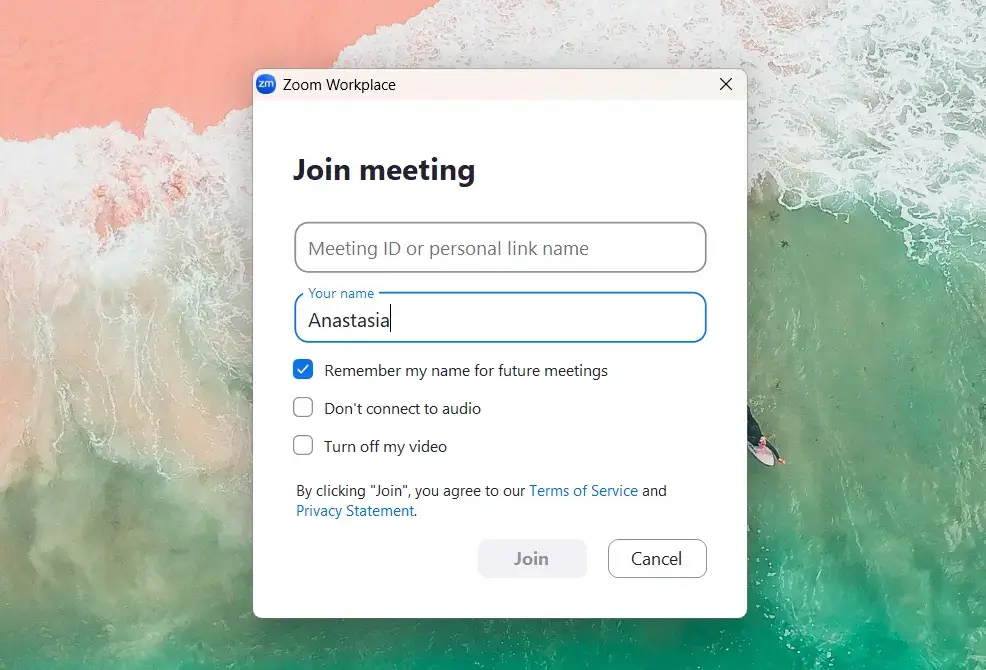
C. Cách tham gia Zoom bằng ID cuộc họp hoặc liên kết từ trình duyệt web:
- Truy cập: join.zoom.us.
- Nhập ID cuộc họp của bạn và nhấp vào Tham gia.
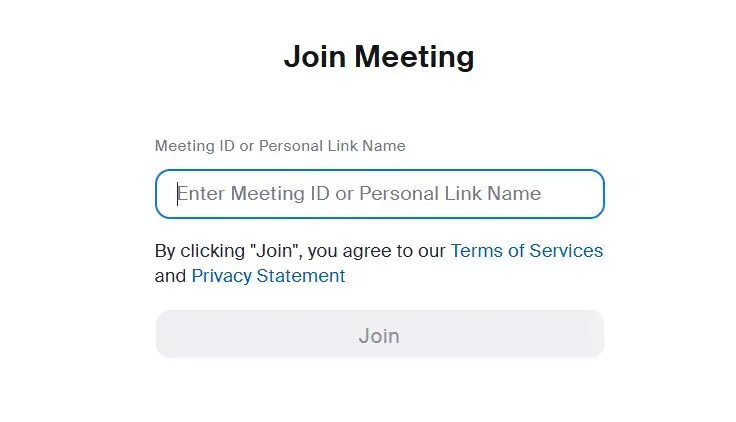
- Nếu được nhắc, hãy nhấp vào Hủy để tránh mở ứng dụng.
- Chọn Tham gia từ trình duyệt của bạn ở cuối màn hình.
- Cho phép sử dụng micrô và máy ảnh, nhập tên của bạn và nhấp vào Tham gia .
D. Cách tham gia Zoom qua điện thoại:
- Quay số điện thoại hội nghị truyền hình hoặc ID cuộc họp được cung cấp trong lời mời Zoom.
- Nhập ID cuộc họp khi được nhắc, sau đó nhấn phím # .
E. Cách tham gia cuộc họp Zoom từ máy tính và tham gia âm thanh qua điện thoại:
- Trước tiên, hãy tham gia cuộc họp Zoom trên máy tính của bạn.
- Khi cửa sổ âm thanh bật lên xuất hiện, hãy chọn Tham gia qua điện thoại .
- Quay số điện thoại được cung cấp và nhập ID cuộc họp.
- Bạn sẽ được nhắc nhập ID người tham gia (hiển thị trên màn hình máy tính) và phím # để đồng bộ âm thanh và video.
- Để biết thêm chi tiết, hãy xem hướng dẫn của chúng tôi về cách tham gia cuộc họp Zoom từ bất kỳ thiết bị nào.
F. Cách tham gia cuộc họp Zoom thông qua các phương pháp khác
Cách tham gia cuộc họp Zoom thông qua Email hoặc Lời mời lịch:
- Mở lịch hoặc lời mời qua email của bạn.
- Nhấp vào liên kết Zoom được cung cấp để tham gia cuộc họp.
Cách tham gia cuộc họp Zoom thông qua Team Chat:
- Nhận thông báo cuộc gọi trò chuyện Zoom đến.
- Nhấp vào Chấp nhận để tham gia.
Cách tham gia cuộc họp Zoom thông qua SIP/H.323:
- Quay số tới địa chỉ IP có trong lời mời của bạn.
- Nhập ID cuộc họp khi được nhắc, sau đó nhấn phím #.
Câu hỏi thường gặp
Làm thế nào để tạo ID cuộc họp trong Zoom?
Để tạo ID cuộc họp Zoom, hãy đăng nhập vào tài khoản Zoom của bạn, nhấp vào ” Lên lịch cuộc họp ” và Zoom sẽ tự động tạo ID cuộc họp. Bạn cũng có thể chọn sử dụng ID cuộc họp cá nhân (PMI) của mình.
Làm thế nào để tôi nhận được ID Zoom ngẫu nhiên?
Zoom tự động tạo ID cuộc họp ngẫu nhiên khi bạn lên lịch cuộc họp mới. Chỉ cần nhấp vào ” Lên lịch cuộc họp” để nhận ID.
Làm thế nào để tạo liên kết cuộc họp Zoom?
Khi lên lịch họp, Zoom sẽ tự động tạo liên kết cuộc họp. Sau đó, bạn sẽ thấy liên kết này được hiển thị, bạn có thể sao chép và chia sẻ với người khác.
Kết luận
Tham gia các cuộc họp Zoom không nhất thiết phải khó khăn hay căng thẳng. Với các phương pháp mà chúng tôi đề cập ở trên, bạn đã sẵn sàng tham gia các cuộc gọi một cách tự tin, cho dù bạn đang sử dụng máy tính để bàn, thiết bị di động, trình duyệt hay thậm chí là điện thoại.
Và hãy nhớ, ngay cả khi có vấn đề gì xảy ra và bạn gặp sự cố khi tham gia cuộc họp Zoom, hãy làm theo các mẹo trên để tiếp tục.
👉Đăng kí Zoom bản quyền ngay hôm nay để trải nghiệm đầy đủ những tính năng nâng cao của Zoom. Hotline: 028.777.98.999
*Bài viết khác: Cách tham gia cuộc họp Zoom đơn giản cho người mới bắt đầu